四年级下册信息技术 第2课—我的家乡 教案 西师大版
文档属性
| 名称 | 四年级下册信息技术 第2课—我的家乡 教案 西师大版 |  | |
| 格式 | zip | ||
| 文件大小 | 9.9KB | ||
| 资源类型 | 教案 | ||
| 版本资源 | 西师大版 | ||
| 科目 | 信息技术(信息科技) | ||
| 更新时间 | 2019-08-21 08:04:59 | ||
图片预览

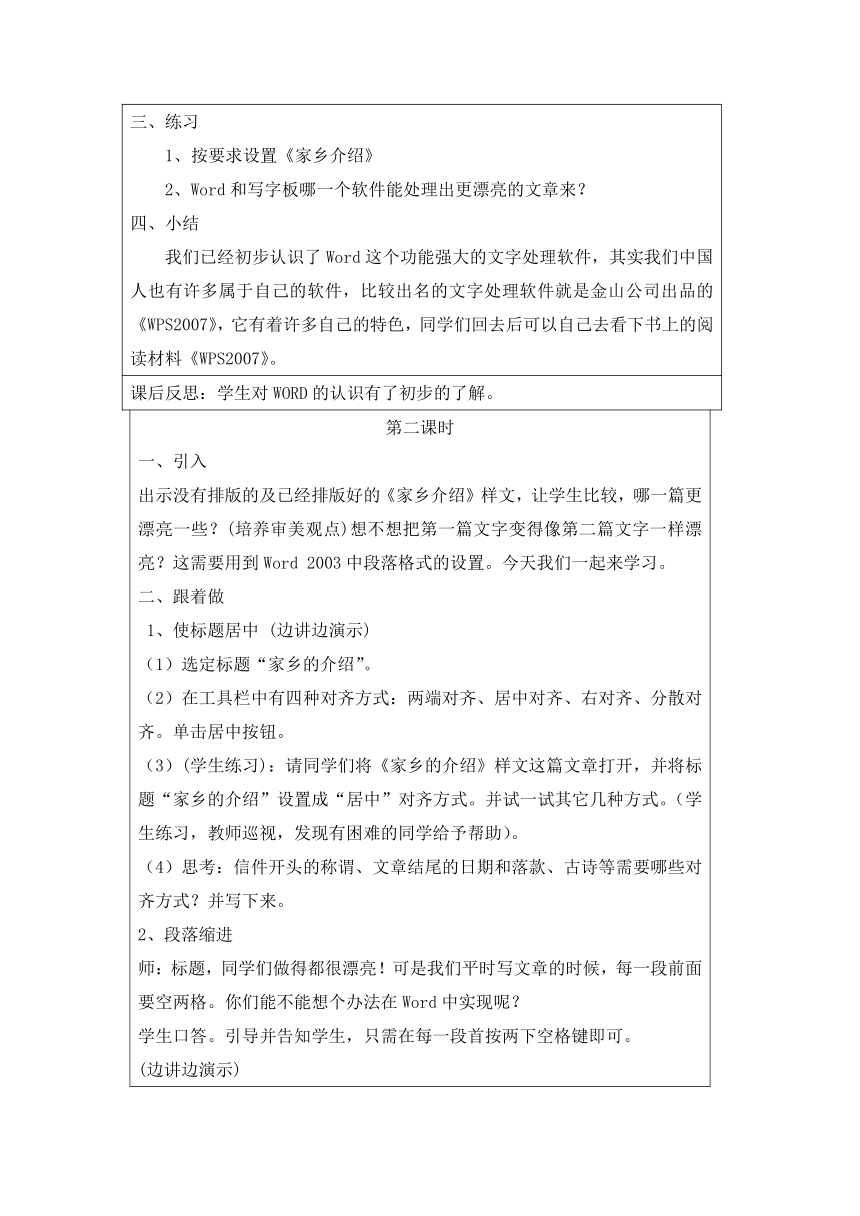
文档简介
课 题
第2课—我的家乡
教学目标
(1) 会用格式工具栏设置文字的字体、颜色和字号等
(2)学会对文章进行段落的对齐、缩进和行距调整。
(3)通过实际操作,对进行学生动手能力、探知能力的培养。
教学内容
设置文字格式、设置段落格式
重、难点
(1)格式工具栏的使用
(2)段落的对齐、缩进和行距调整。
教具学具
没排版《家乡介绍》样文
第一课时
一、引入
出示没有设置的及已经设置好的《家乡介绍》样文,让学生比较,哪一篇更漂亮一些?(培养审美观点)想不想把第一篇文字变得像第二篇文字一样漂亮?这需要用到Word 2003中文字格式的设置。今天我们一起来学习。
二、跟着做
1、打开文字素材
2、设置文字格式
(1)、选中需要设置的文字(强调设置格式的前提是选定目标内容即定义为“块”),用格式工具栏根据要求设置字体字号,点取状态栏上的颜色按钮,选择自己喜欢的颜色。(学生尝试)
(2)、如果你要对字体进行进一步的设置,可以将文字选中后,打开菜单栏中的[格式],单击[字体]。这里的设置丰富得多。(学生尝试)
(3)、如果想使文字有动态效果,可以在[字体]对话框中单击[动态效果]选项卡,选择文字的动态效果方式,这是Word非常出色的一项功能。(提示:一篇文章种如有很多动态文字效果,会给人杂乱的感觉。)(学生尝试)
(4)、因为我们打开的文件是只读的,所以要用[文件]—[另存为]的方法将文件另外保存成一个文件,文件名可以选择自己喜欢和好记的,注意文件存放在D:盘自己的文件夹里。(学生尝试)
这样,一篇文章文字格式的设置就完成了,你还可以试一试Word中还有哪些功能。
三、练习
1、按要求设置《家乡介绍》
2、Word和写字板哪一个软件能处理出更漂亮的文章来?
四、小结
我们已经初步认识了Word这个功能强大的文字处理软件,其实我们中国人也有许多属于自己的软件,比较出名的文字处理软件就是金山公司出品的《WPS2007》,它有着许多自己的特色,同学们回去后可以自己去看下书上的阅读材料《WPS2007》。
课后反思:学生对WORD的认识有了初步的了解。
第二课时
一、引入
出示没有排版的及已经排版好的《家乡介绍》样文,让学生比较,哪一篇更漂亮一些?(培养审美观点)想不想把第一篇文字变得像第二篇文字一样漂亮?这需要用到Word 2003中段落格式的设置。今天我们一起来学习。
二、跟着做
1、使标题居中 (边讲边演示)
(1)选定标题“家乡的介绍”。
(2)在工具栏中有四种对齐方式:两端对齐、居中对齐、右对齐、分散对齐。单击居中按钮。
(3)(学生练习):请同学们将《家乡的介绍》样文这篇文章打开,并将标题“家乡的介绍”设置成“居中”对齐方式。并试一试其它几种方式。(学生练习,教师巡视,发现有困难的同学给予帮助)。
(4)思考:信件开头的称谓、文章结尾的日期和落款、古诗等需要哪些对齐方式?并写下来。
2、段落缩进
师:标题,同学们做得都很漂亮!可是我们平时写文章的时候,每一段前面要空两格。你们能不能想个办法在Word中实现呢?
学生口答。引导并告知学生,只需在每一段首按两下空格键即可。
(边讲边演示)
(1)定位段首。移动光标,使插入点在段首“秋风”前。
(2)按空格键,使段首空出两个汉字的位置。(学生尝试)
设置段落的首行缩进还有其它的方法。可以用水平标尺上的缩进标记。
出示“首行缩进”标记,用来将段落的第一行缩进一段距离。
出示“左缩进”标记,用来设置段落左侧的边界位置。
出示“右缩进”标记,用来设置段落右侧的边界位置。
将插入点移动到要缩进的段落,拖动水平标尺上相应的缩进箭头即可。
(学生练习):将《家乡介绍》设置成书上的格式。
(学生练习,教师巡视,发现问题及时解答。)
3、行距的调整
有的时候同学们会发现,在输入的文章中行与行之间的距离太小,如何调整呢?这就是我们下面要学习的内容了。
(边讲边演示):行距是指两行间的间隔。改变行距的操作是:
①选取要改变行距的段落。
②单击“格式”菜单中的“段落”。
③在“段落”对话框中单击“缩进和间距”。
④调整“行距”和“设置值”中相应的内容。
(学生练习)
将《家乡介绍》各段的行距设为“1.5倍行距”。
先请一位同学来演示一遍(用网络或投影),其他同学看他的演示是否正确,然后再自己练习。(教师巡视)
三、试一试
1、搜集有关自己家乡的文字资料,设置成自己喜欢的文字格式。
2、设置段落的对齐方式。
3、完成我的记录评价表
三、总结
提问:同学们,这节课我们都学习了哪些内容?(段落的对齐和缩进,行距调整)。
课后反思:通过对家乡的美丽风景进行观察,学生也能进行一些简单的操作。
第2课—我的家乡
教学目标
(1) 会用格式工具栏设置文字的字体、颜色和字号等
(2)学会对文章进行段落的对齐、缩进和行距调整。
(3)通过实际操作,对进行学生动手能力、探知能力的培养。
教学内容
设置文字格式、设置段落格式
重、难点
(1)格式工具栏的使用
(2)段落的对齐、缩进和行距调整。
教具学具
没排版《家乡介绍》样文
第一课时
一、引入
出示没有设置的及已经设置好的《家乡介绍》样文,让学生比较,哪一篇更漂亮一些?(培养审美观点)想不想把第一篇文字变得像第二篇文字一样漂亮?这需要用到Word 2003中文字格式的设置。今天我们一起来学习。
二、跟着做
1、打开文字素材
2、设置文字格式
(1)、选中需要设置的文字(强调设置格式的前提是选定目标内容即定义为“块”),用格式工具栏根据要求设置字体字号,点取状态栏上的颜色按钮,选择自己喜欢的颜色。(学生尝试)
(2)、如果你要对字体进行进一步的设置,可以将文字选中后,打开菜单栏中的[格式],单击[字体]。这里的设置丰富得多。(学生尝试)
(3)、如果想使文字有动态效果,可以在[字体]对话框中单击[动态效果]选项卡,选择文字的动态效果方式,这是Word非常出色的一项功能。(提示:一篇文章种如有很多动态文字效果,会给人杂乱的感觉。)(学生尝试)
(4)、因为我们打开的文件是只读的,所以要用[文件]—[另存为]的方法将文件另外保存成一个文件,文件名可以选择自己喜欢和好记的,注意文件存放在D:盘自己的文件夹里。(学生尝试)
这样,一篇文章文字格式的设置就完成了,你还可以试一试Word中还有哪些功能。
三、练习
1、按要求设置《家乡介绍》
2、Word和写字板哪一个软件能处理出更漂亮的文章来?
四、小结
我们已经初步认识了Word这个功能强大的文字处理软件,其实我们中国人也有许多属于自己的软件,比较出名的文字处理软件就是金山公司出品的《WPS2007》,它有着许多自己的特色,同学们回去后可以自己去看下书上的阅读材料《WPS2007》。
课后反思:学生对WORD的认识有了初步的了解。
第二课时
一、引入
出示没有排版的及已经排版好的《家乡介绍》样文,让学生比较,哪一篇更漂亮一些?(培养审美观点)想不想把第一篇文字变得像第二篇文字一样漂亮?这需要用到Word 2003中段落格式的设置。今天我们一起来学习。
二、跟着做
1、使标题居中 (边讲边演示)
(1)选定标题“家乡的介绍”。
(2)在工具栏中有四种对齐方式:两端对齐、居中对齐、右对齐、分散对齐。单击居中按钮。
(3)(学生练习):请同学们将《家乡的介绍》样文这篇文章打开,并将标题“家乡的介绍”设置成“居中”对齐方式。并试一试其它几种方式。(学生练习,教师巡视,发现有困难的同学给予帮助)。
(4)思考:信件开头的称谓、文章结尾的日期和落款、古诗等需要哪些对齐方式?并写下来。
2、段落缩进
师:标题,同学们做得都很漂亮!可是我们平时写文章的时候,每一段前面要空两格。你们能不能想个办法在Word中实现呢?
学生口答。引导并告知学生,只需在每一段首按两下空格键即可。
(边讲边演示)
(1)定位段首。移动光标,使插入点在段首“秋风”前。
(2)按空格键,使段首空出两个汉字的位置。(学生尝试)
设置段落的首行缩进还有其它的方法。可以用水平标尺上的缩进标记。
出示“首行缩进”标记,用来将段落的第一行缩进一段距离。
出示“左缩进”标记,用来设置段落左侧的边界位置。
出示“右缩进”标记,用来设置段落右侧的边界位置。
将插入点移动到要缩进的段落,拖动水平标尺上相应的缩进箭头即可。
(学生练习):将《家乡介绍》设置成书上的格式。
(学生练习,教师巡视,发现问题及时解答。)
3、行距的调整
有的时候同学们会发现,在输入的文章中行与行之间的距离太小,如何调整呢?这就是我们下面要学习的内容了。
(边讲边演示):行距是指两行间的间隔。改变行距的操作是:
①选取要改变行距的段落。
②单击“格式”菜单中的“段落”。
③在“段落”对话框中单击“缩进和间距”。
④调整“行距”和“设置值”中相应的内容。
(学生练习)
将《家乡介绍》各段的行距设为“1.5倍行距”。
先请一位同学来演示一遍(用网络或投影),其他同学看他的演示是否正确,然后再自己练习。(教师巡视)
三、试一试
1、搜集有关自己家乡的文字资料,设置成自己喜欢的文字格式。
2、设置段落的对齐方式。
3、完成我的记录评价表
三、总结
提问:同学们,这节课我们都学习了哪些内容?(段落的对齐和缩进,行距调整)。
课后反思:通过对家乡的美丽风景进行观察,学生也能进行一些简单的操作。
同课章节目录
